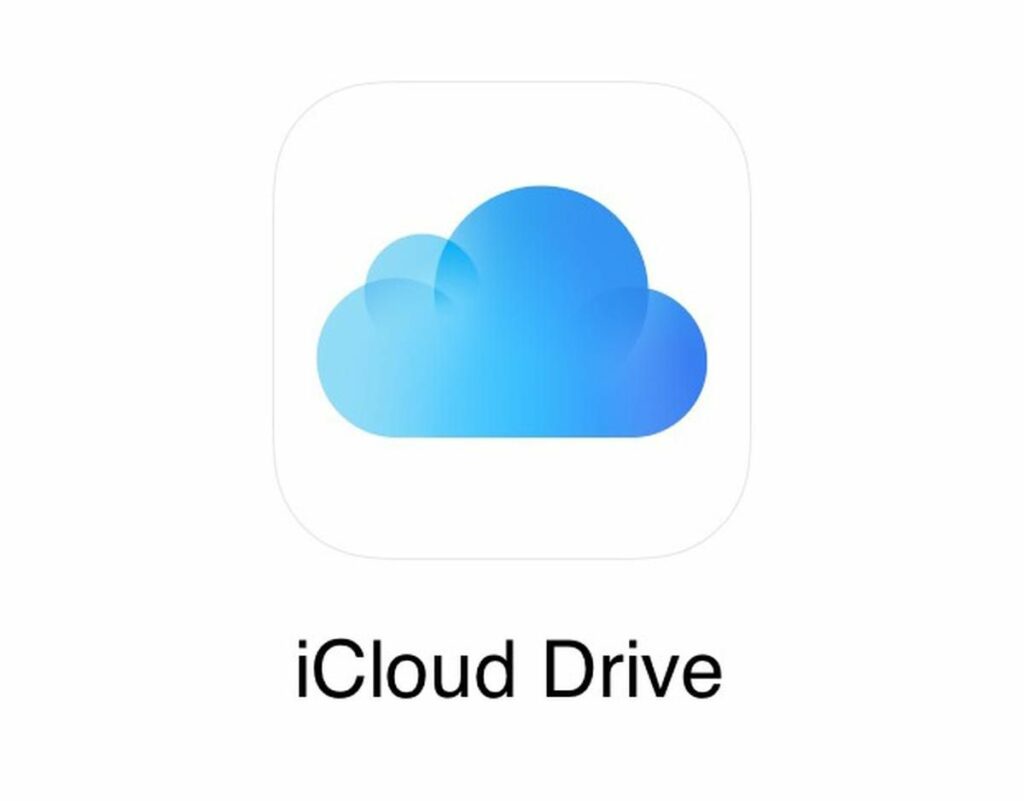Comment enregistrer des fichiers sur iCloud Drive sur Mac
iCloud est un service de stockage et de cloud computing lancé par Apple en 2011. Non seulement iCloud stocke votre contenu en toute sécurité, mais il synchronise également vos applications et vos données sur tous vos appareils, tels que Mac, iPad et iPhone.
iCloud Drive fait partie d’iCloud. Enregistrez des photos, des documents, des données d’application et plus encore dans votre référentiel iCloud Drive, puis accédez à ces fichiers sur tous vos appareils, comme des services comme Dropbox.
Avec iCloud et iCloud Drive, il est facile d’enregistrer des fichiers depuis votre Mac et d’y accéder depuis votre iPhone, iPad ou iCloud.com. Voici comment configurer iCloud Drive et enregistrer des fichiers à partir de votre bureau Mac.
Les informations contenues dans cet article concernent iCloud Drive sur les ordinateurs Mac (OS X 10.10 ou version ultérieure). Assurez-vous d’être connecté à iCloud avec votre identifiant Apple sur tous les ordinateurs et appareils.
Configurer iCloud Drive
Si vous n’avez pas encore configuré iCloud Drive, le processus est simple et rapide. Vous devez activer iCloud Drive sur tous les appareils iOS tels que les iPhones, les iPads et les Macs.
Avant de commencer, mettez à jour votre appareil vers la dernière version d’iOS ou d’iPadOS, et mettez à jour votre Mac vers la dernière version de macOS qu’il peut prendre en charge.
sur votre iPhone, iPad et iPod Touch
-
Ouvert d’installation Sur votre appareil, appuyez sur votre nom.
-
robinet iCloud.
-
faites défiler vers le bas et ouvrez Lecteur iCloud.
sur votre Mac
-
Dans le menu Pomme, choisissez Préférences de système.
-
Si vous utilisez macOS Catalina, sélectionnez identifiant Apple. Si vous utilisez macOS Mojave ou une version antérieure, vous ne pas Un identifiant Apple doit être sélectionné.
-
choisir iCloud.
-
Si vous y êtes invité, connectez-vous avec votre identifiant Apple.
-
Activez iCloud Drive en cochant la case à côté.
Utiliser des fichiers avec iCloud Drive
Après avoir configuré iCloud Drive et l’avoir activé sur tous vos appareils, tous les documents que vous avez stockés dans iCloud sont automatiquement déplacés vers iCloud Drive. Sur vos appareils iOS, tels que l’iPhone et l’iPad, vous verrez vos fichiers dans l’application Fichiers, ainsi que dans les applications Pages, Numbers et Keynote.
Par défaut, iCloud Drive contient des dossiers pour chaque application Apple iWork (Keynote, Pages et Numbers), ainsi que des dossiers pour Automator, Preview, QuickTime Player, Script Editor et TextEdit. Vous pouvez également ajouter vos propres dossiers et stocker tous les documents que vous souhaitez. (Plus d’informations à ce sujet ci-dessous.)
La façon dont vous stockez des documents et d’autres fichiers dans iCloud Drive dépend de la version d’OS X ou de macOS dont vous disposez. Pour macOS Sierra et versions ultérieures, c’est sans effort. Activez simplement les dossiers Bureau et Documents pour qu’ils se synchronisent automatiquement avec iCloud Drive. Pour les versions antérieures d’OS X ou de macOS, vous devrez déplacer manuellement vos fichiers et documents de bureau vers iCloud Drive.
Lorsque vous vous inscrivez à iCloud, vous obtenez automatiquement 5 Go de stockage gratuit. Si vous avez besoin de plus d’espace iCloud, vous pouvez passer à un plan de stockage plus important.
Enregistrer des fichiers sur iCloud Drive avec Sierra et versions ultérieures
À partir de macOS Sierra, vous pouvez stocker vos dossiers Bureau et Documents dans iCloud Drive et y accéder sur tous vos appareils. Par exemple, démarrez un document sur votre bureau Mac, puis travaillez dessus sur votre iPhone, iPad ou iPod touch et iCloud.com. Tout est automatiquement mis à jour partout.
Pour ajouter vos dossiers Bureau et Documents à iCloud Drive :
-
Dans le menu Pomme, choisissez Préférences de système.
-
choisir Identifiant Apple. (Sur macOS Mojave, High Sierra ou Sierra, vous n’avez pas besoin de choisir un identifiant Apple.)
-
Cliquez sur iCloud.
-
Assurez-vous qu’iCloud Drive est activé en cochant la case à côté.
-
À côté de iCloud Drive, sélectionnez options.
-
cochez à côté de Dossiers Bureau et Documents.
-
choisir Achevée. Dans le Finder, vous verrez maintenant votre bureau et document dossier dans iCloud partie de la barre latérale. Ces fichiers seront automatiquement synchronisés sur tous vos appareils.
Enregistrer des fichiers sur iCloud Drive en utilisant des versions antérieures du système d’exploitation
Avec les versions antérieures d’OS X et de macOS, vous ne pouviez pas enregistrer les dossiers Bureau et Documents sur iCloud Drive. Cependant, vous pouvez créer manuellement des dossiers sur iCloud Drive et y déplacer ou copier des fichiers afin de pouvoir y accéder sur votre appareil iOS ou sur iCloud.com.
-
Pour accéder à iCloud Drive, choisissez découvreur Icônes dans le Dock Mac.
-
choisir Lecteur iCloud de Favoris Barre latérale.
-
Faites un clic droit dans la fenêtre et sélectionnez nouveau dossier. Nommez le dossier comme bon vous semble, par exemple, documents de travail.
-
Faites un clic droit sur iCloud Drive et sélectionnez ouvrir dans un nouvel onglet.
-
Accédez au dossier contenant le fichier que vous souhaitez enregistrer dans le nouveau fichier documents de travail Dossiers dans iCloud Drive.
-
Sélectionnez les fichiers que vous voulez sur iCloud Drive.à mouvement fichiers, faites-les glisser vers l’onglet iCloud Drive en haut de la fenêtre du Finder.
à copie fichier ou fichier, appuyez et maintenez options et faites glisser un ou plusieurs fichiers vers l’onglet iCloud Drive en haut de la fenêtre du Finder.
La méthode glisser-déposer par défaut est mouvement votre fichier, tout en maintenant options La touche enregistre une copie du fichier à son emplacement d’origine.
-
Appuyez et maintenez enfoncé jusqu’à ce que la fenêtre iCloud Drive s’ouvre, puis faites glisser vers documents de travail dossier (ou quel que soit le nom que vous lui donnez).Libérer si copié options clé.
-
Vous pouvez créer autant de dossiers que vous le souhaitez et déplacer ou copier n’importe quel fichier de votre choix, tant que le fichier ne dépasse pas 50 Go et ne dépasse pas votre allocation de stockage iCloud.
Enregistrer des fichiers sur iCloud Drive lors de l’enregistrement de documents
Un moyen simple d’enregistrer une copie d’un fichier sur iCloud Drive consiste à enregistrer un nouveau document.
-
Ouvrez le fichier ou le document, tel qu’un document Word, que vous souhaitez enregistrer sur iCloud Drive.
-
choisir enregistrer ou Enregistrer sous.
-
Sélectionnez le menu déroulant à côté de Où et sélectionnez Lecteur iCloud.
-
choisir enregistrerCe document a été enregistré sur iCloud Drive et vous pourrez y accéder depuis votre appareil iOS et iCloud.com.
Merci de nous en informer!
Recevez les dernières nouvelles technologiques publiées quotidiennement
abonnement
Dites-nous pourquoi !
D’autres détails ne sont pas assez difficiles à comprendre